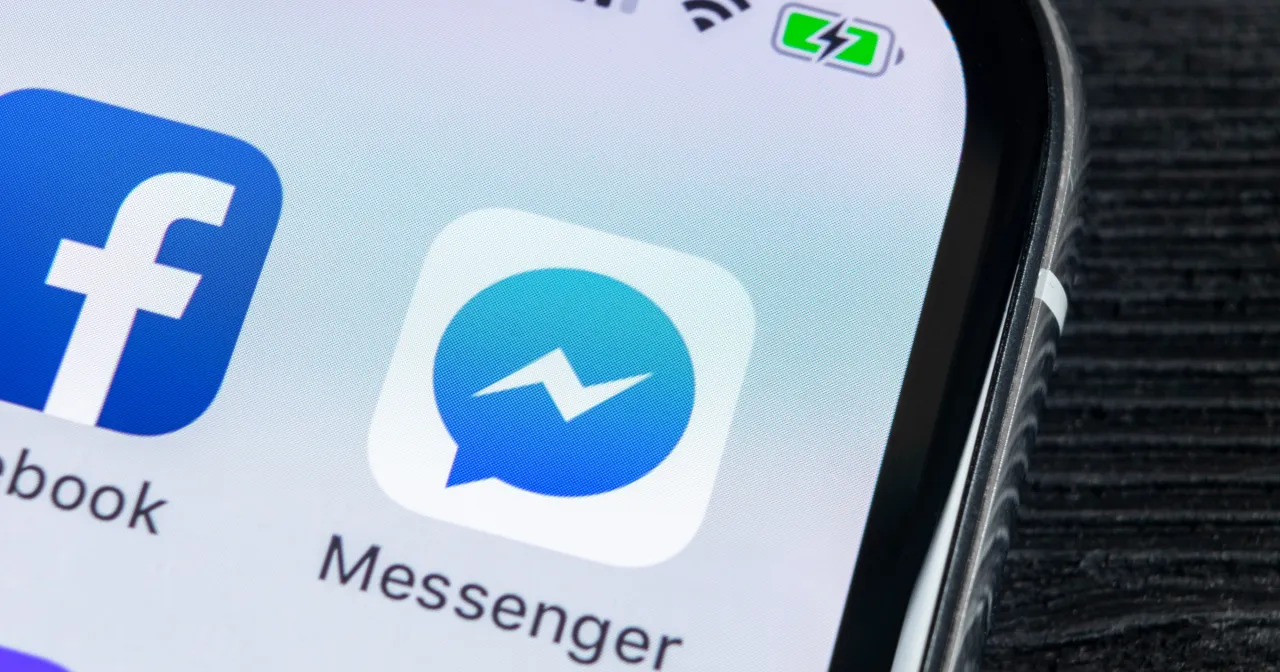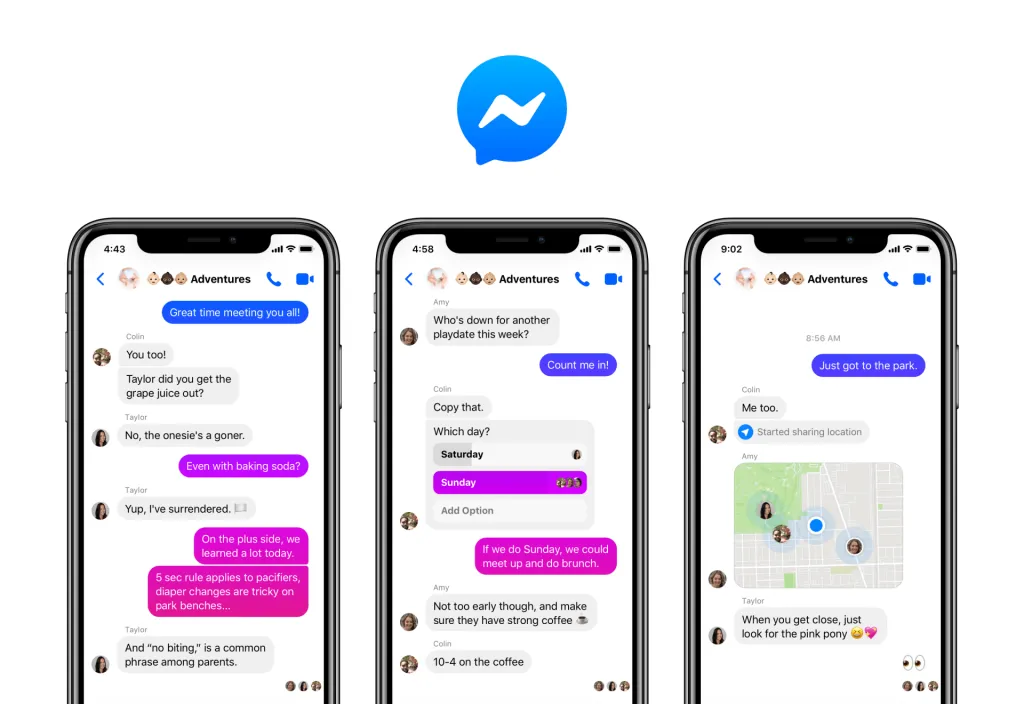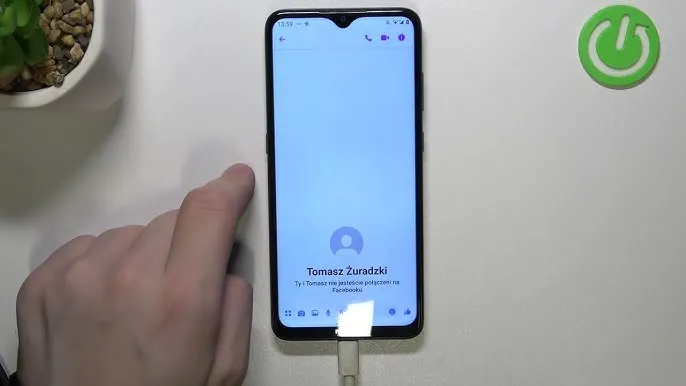Pobranie Messengera na swoje urządzenie jest prostym procesem. Niezależnie od tego, czy korzystasz z Androida, iOS, Windows czy macOS, istnieje dedykowana metoda instalacji. Dla urządzeń mobilnych, aplikację pobierzesz ze sklepu Google Play lub App Store. Użytkownicy komputerów Windows znajdą Messengera w Microsoft Store, a posiadacze Maców - w Mac App Store.
Kluczowym elementem jest wybór oficjalnego źródła aplikacji, co zapewni bezpieczeństwo i aktualność wersji. Po pobraniu, warto włączyć automatyczne aktualizacje, aby zawsze korzystać z najnowszych funkcji i poprawek bezpieczeństwa.
Kluczowe informacje:- Messenger jest dostępny na wszystkie główne systemy operacyjne
- Pobieranie odbywa się przez oficjalne sklepy z aplikacjami
- Proces instalacji jest podobny dla wszystkich platform
- Włączenie automatycznych aktualizacji zapewnia najnowszą wersję
- Aplikacja jest darmowa do pobrania i użytkowania
- Wymagane jest posiadanie konta Facebook lub numer telefonu do rejestracji
Pobieranie Messengera na urządzenia mobilne: Android i iOS
Pobieranie Messenger na urządzenia mobilne to prosty proces, niezależnie od systemu operacyjnego. Zarówno użytkownicy Androida, jak i iOS mogą cieszyć się szybką i bezproblemową instalacją. Poniższa tabela przedstawia porównanie procesu pobierania na obu platformach.
| Android | iOS |
| Pobieranie z Google Play Store | Pobieranie z App Store |
| Wyszukaj "Messenger" | Wyszukaj "Messenger" |
| Kliknij "Zainstaluj" | Kliknij "Pobierz" |
| Poczekaj na zakończenie instalacji | Poczekaj na zakończenie instalacji |
Messenger na Androida: Szybka instalacja z Google Play
Instalacja Messenger na urządzeniach z systemem Android jest banalnie prosta. Otwórz Google Play Store, wpisz "Messenger" w wyszukiwarkę i wybierz oficjalną aplikację Facebook Messenger. Kliknij przycisk "Zainstaluj" i poczekaj, aż proces się zakończy - to wszystko!
Jeśli chodzi o wymagania systemowe, Messenger dla Android działa na większości współczesnych smartfonów. Potrzebujesz urządzenia z Androidem w wersji 5.0 lub nowszej oraz około 100 MB wolnego miejsca na instalację.
Messenger na iOS: Łatwe pobieranie z App Store
Pobieranie Messenger na urządzenia z iOS jest równie proste. Otwórz App Store, wyszukaj "Messenger", a następnie kliknij ikonę chmurki, aby rozpocząć pobieranie. Aplikacja zainstaluje się automatycznie po pobraniu.
Dla użytkowników iOS, aplikacja Messenger wymaga systemu iOS 12.0 lub nowszego. Upewnij się, że masz co najmniej 130 MB wolnego miejsca na swoim iPhonie lub iPadzie przed rozpoczęciem instalacji.
Instalacja Messengera na komputerze: Windows i macOS
Jak pobrać Messenger na komputer? To równie łatwe jak na urządzeniach mobilnych. Zarówno dla Windows, jak i macOS, proces jest podobny i nie wymaga skomplikowanych kroków. Oto lista punktowa z krokami instalacji:
- Otwórz odpowiedni sklep z aplikacjami (Microsoft Store dla Windows lub Mac App Store dla macOS)
- Wyszukaj "Messenger"
- Kliknij przycisk "Pobierz" lub "Zainstaluj"
- Poczekaj na zakończenie instalacji i uruchom aplikację
Messenger na Windows: Pobieranie z Microsoft Store
Aby zainstalować Messengera na Windows, otwórz Microsoft Store i wyszukaj aplikację. Kliknij "Pobierz" i poczekaj na zakończenie procesu. Messenger automatycznie się zainstaluje i będzie gotowy do użycia.Messenger dla Windows wymaga systemu Windows 10 lub nowszego. Upewnij się, że masz co najmniej 150 MB wolnego miejsca na dysku przed rozpoczęciem instalacji.
Messenger na macOS: Instalacja z Mac App Store
Instalacja Messengera na macOS jest równie prosta. Otwórz Mac App Store, wyszukaj "Messenger" i kliknij "Pobierz". Aplikacja zostanie automatycznie zainstalowana na Twoim Macu.Aby korzystać z Messengera na macOS, potrzebujesz systemu macOS 10.12 (Sierra) lub nowszego. Zaleca się mieć co najmniej 200 MB wolnego miejsca na dysku przed instalacją.
Czytaj więcej: MacBook Pro A1286: Czy warto jest kupić ten kultowy model? Porady
Pierwsze kroki z Messengerem: Konfiguracja i uruchomienie
Po zainstalowaniu, uruchom Messengera i zaloguj się do swojego konta Facebook. Jeśli nie masz konta, możesz je utworzyć bezpośrednio w aplikacji. Messenger automatycznie zaimportuje Twoje kontakty z Facebooka, ułatwiając szybkie rozpoczęcie rozmów.
Logowanie i synchronizacja kontaktów w Messengerze
Logowanie do Messengera jest proste - wystarczy podać swój adres e-mail lub numer telefonu oraz hasło do konta Facebook. Jeśli korzystasz z urządzenia mobilnego, możesz też użyć opcji szybkiego logowania przez odcisk palca lub rozpoznawanie twarzy. Po zalogowaniu, Messenger automatycznie zacznie synchronizować Twoje kontakty.
Synchronizacja kontaktów w Messengerze obejmuje nie tylko znajomych z Facebooka, ale także kontakty z telefonu, jeśli wyrazisz na to zgodę. Dzięki temu łatwo znajdziesz i rozpoczniesz rozmowę z każdym ze swoich znajomych. Pamiętaj, że możesz w każdej chwili zarządzać synchronizacją w ustawieniach aplikacji.
Aktualizacje Messengera: Dlaczego są ważne i jak je włączyć?
Regularne aktualizacje Messengera są kluczowe dla bezpieczeństwa i funkcjonalności aplikacji. Zapewniają one dostęp do najnowszych funkcji, poprawek błędów i ulepszeń zabezpieczeń. Włączenie automatycznych aktualizacji to najlepszy sposób, aby zawsze korzystać z najnowszej wersji Messengera.
| System | Jak włączyć automatyczne aktualizacje |
| Android | Google Play Store > Menu > Ustawienia > Automatyczne aktualizacje aplikacji |
| iOS | Ustawienia > App Store > Automatyczne pobieranie > Aktualizacje aplikacji |
| Windows | Microsoft Store > Menu > Ustawienia > Aktualizuj aplikacje automatycznie |
| macOS | App Store > Preferencje > Automatyczne aktualizacje |
Rozwiązywanie problemów z aktualizacjami Messengera
Czasami mogą pojawić się problemy z aktualizacjami Messengera. Najczęstsze to brak miejsca na urządzeniu, słabe połączenie internetowe lub konflikt z innymi aplikacjami. Jeśli napotkasz trudności, spróbuj wyczyścić pamięć podręczną aplikacji, sprawdź połączenie z internetem lub zwolnij miejsce na urządzeniu.
Jeśli problemy nadal występują, możesz spróbować odinstalować i ponownie zainstalować aplikację. W przypadku urządzeń mobilnych, upewnij się, że masz wystarczająco dużo miejsca i stabilne połączenie Wi-Fi. Dla komputerów, sprawdź, czy Twój system operacyjny jest aktualny i czy nie ma konfliktów z oprogramowaniem antywirusowym.

Typowe problemy przy pobieraniu Messengera: Jak je rozwiązać?
Podczas pobierania Messengera mogą pojawić się różne przeszkody. Najczęstsze problemy to błędy połączenia, brak miejsca na urządzeniu lub niekompatybilność z systemem operacyjnym. Oto lista najczęstszych problemów, z którymi możesz się spotkać:
- Błąd połączenia podczas pobierania
- Niewystarczająca ilość miejsca na urządzeniu
- Aplikacja nie uruchamia się po instalacji
- Problemy z logowaniem do konta
- Messenger nie aktualizuje się automatycznie
Błędy pobierania Messengera: Skuteczne rozwiązania
Błąd połączenia podczas pobierania Messengera może być frustrujący. Najczęściej wynika on z niestabilnego połączenia internetowego. Spróbuj przełączyć się na inną sieć Wi-Fi lub użyj danych mobilnych, aby rozwiązać ten problem.Niewystarczająca ilość miejsca na urządzeniu to kolejny częsty problem. Sprawdź dostępną przestrzeń na swoim urządzeniu i usuń niepotrzebne aplikacje lub pliki. Jeśli to konieczne, przenieś zdjęcia i filmy do chmury, aby zwolnić miejsce na instalację Messengera.
Jeśli Messenger nie uruchamia się po instalacji, spróbuj ponownie uruchomić urządzenie. Jeśli to nie pomoże, odinstaluj aplikację i zainstaluj ją ponownie. Upewnij się, że pobierasz Messengera z oficjalnego źródła - Google Play Store dla Androida lub App Store dla iOS.
Messenger dostępny na każdym urządzeniu: Prosty przewodnik
Instalacja i konfiguracja Messengera to prosty proces, niezależnie od używanego urządzenia czy systemu operacyjnego. Czy to Android, iOS, Windows czy macOS, aplikację można łatwo pobrać z oficjalnych sklepów, takich jak Google Play Store, App Store, Microsoft Store czy Mac App Store. Kluczowe jest korzystanie z oficjalnych źródeł, co gwarantuje bezpieczeństwo i aktualność aplikacji.
Po zainstalowaniu, ważne jest regularne aktualizowanie Messengera. Zapewnia to dostęp do najnowszych funkcji i poprawek bezpieczeństwa. Włączenie automatycznych aktualizacji to najlepszy sposób, aby zawsze korzystać z najnowszej wersji. W przypadku problemów z pobieraniem lub aktualizacją, artykuł oferuje praktyczne rozwiązania, takie jak sprawdzenie połączenia internetowego, zwolnienie miejsca na urządzeniu czy ponowna instalacja aplikacji.